오늘은 하마치의 네트워크 서버가 접속이 안 되는 오류를 해결하는 방법에 대해 알아보도록 합시다. 가끔 이런 현상이 일어날 수 있습니다. 약간 드문 편이긴 합니다.
이는 사용자의 시스템 상에서의 문제, 하마치 회사 서버 자체의 문제, 제한적인 문제 중 하나일 겁니다.
본론으로 들어가서, 이러한 하마치 네트워크 서버에 접속이 안 되는 오류를 해결하는 방법에 대해 알아보도록 합시다.

일단 해결을 하기 위해서는 그에 대한 원인을 알아내야 해결을 할 수 있겠습니다. 위의 글에서 하마치 회사에서의 서버 자체에 문제가 있어서 그럴 수 있다고 했습니다.
이는 회사 자체에서 서버에 문제가 생겨서 서버 간의 접속을 못 시켜줄 때에 발생할 수 있습니다. 이럴 때에는 우리가 해결할 수 있는 별다른 방법은 없습니다. 그래도 굉장히 드문 케이스입니다. 애초에 서버 쪽에 문제가 생긴 경우는 별로 없습니다.
이외에도 제한적인 문제, 시스템 상에서의 문제 때문에 그럴 수 있다고 했습니다. 이는 흔한 경우로, 하마치의 네트워크 서버는 제한을 하는 것이 몇 가지 있는데, 그것 때문에 그럴 수 있습니다.
또는, 프로그램 자체를 이상하게 구동하거나 너무 막 다루다보니, 시스템 상에서 문제가 발생해서 그런 것일 수도 있습니다.
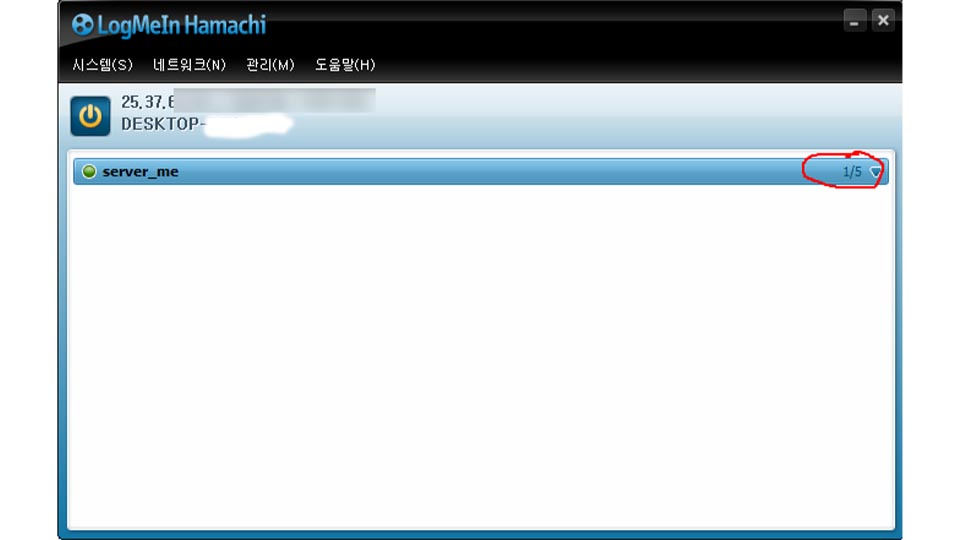
일단 제한으로 인한 접속 오류를 해결하는 방법에 대해 알아봅시다. 오류는 아니고, 그냥 제한입니다.
일단 하마치를 실행하도록 합시다. 그러면 위의 사진처럼, 창 중단에 접속 중이거나 가능한 서버들이 존재합니다. 그 서버의 우측을 보면 'X/5' 이런 식으로 숫자가 있습니다.
이는 최대 인원인 5명 중에서 몇 명이 접속하고 있는지 나오는 겁니다. 위의 사진의 경우에는, '1/5'이니까 최대 인원인 5명 중에서 1명이 접속하고 있다는 겁니다.
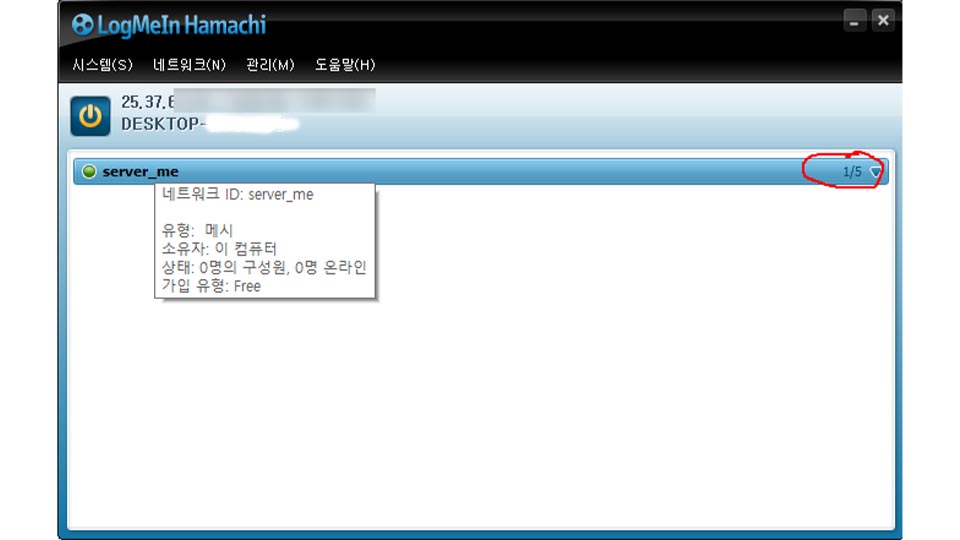
해당 서버에 마우스를 올려보면, 위의 사진처럼 여러 가지 정보가 나옵니다.
여기서 맨 밑의 내용을 보면, '가입 유형 : Free'라고 나오는 것을 볼 수 있습니다. 이는 하마치를 유료 요금제가 아닌 무료로 써서 이렇게 나오는 겁니다.
하마치는 기본적으로 무료 가입 유형의 서버에는 최대 인원을 5명으로 제한합니다. 5명 초과로 사람이 더 들어가려고 하면, 막히게 될 겁니다.
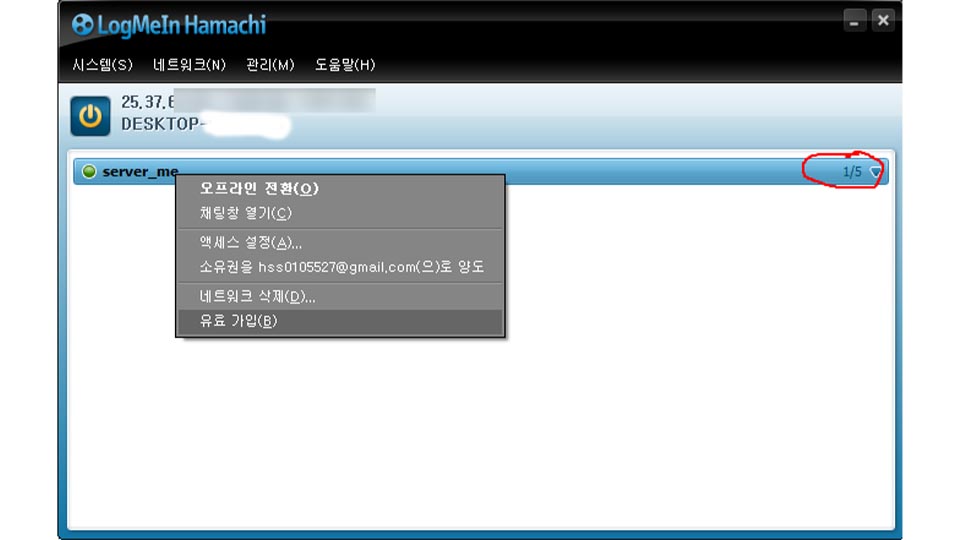
이 최대 인원이라는 것은 가입 유형에 따라 달라지는 것이기에, 가입 유형을 유료로 바꾸면 5명 초과로 인원 제한을 막 늘릴 수 있습니다.
하마치는 처음 다운로드를 할 때, 유료 요금제 가입을 강요를 하지는 않습니다. 그렇기에, 따로 찾아서 유료 요금제를 가입해야 합니다. 그래야 최대 인원을 5명 초과로 더 늘릴 수 있습니다.
유료 가입을 하고픈 서버에 우클릭을 한 후, 뜨는 탭들 중에서 '유료 가입(B)'을 클릭해주세요.
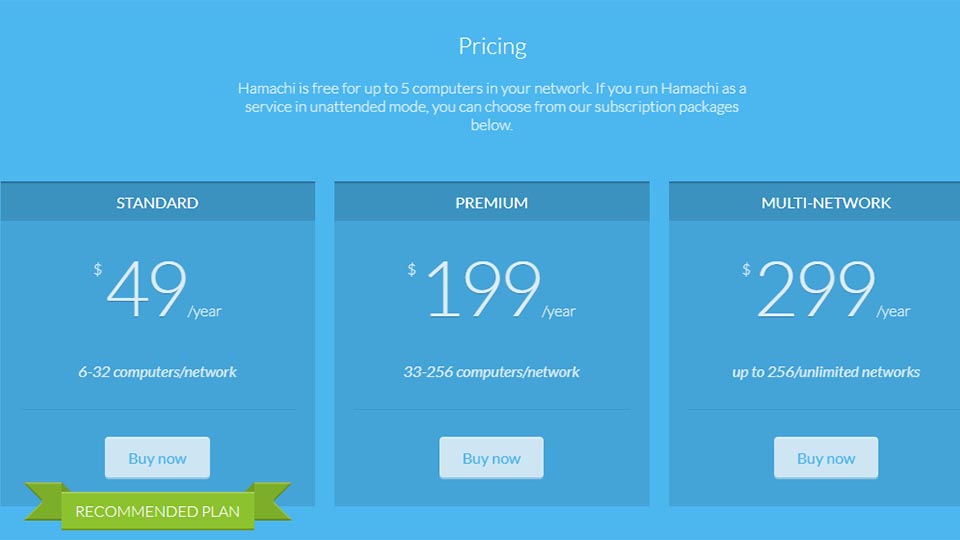
그러면, 인터넷 브라우저가 실행되더니, 위와 같은 페이지가 열릴 겁니다. 세 가지의 제품이 보이죠.
이 페이지는 하마치의 공식 웹사이트 페이지로, 요금제를 선택하는 페이지입니다.
우측부터 스탠다드, 프리미엄, 멀티-네트워크 요금제입니다. 문구를 보면, 추천하는 것은 스탠다드라고 합니다.
그래도 메가에서의 파일 다운로드를 위해서 VPN을 해보도록 합시다. 먼저 PC에서의 VPN 방법을 알아봅시다.
각 요금제의 기능에 대해 알아보자면, 스탠다드는 49달러/년에 컴퓨터 32대까지의 네트워크 접속을 허용한다고 합니다. 그 이외에는 위의 사진에 보이는 것처럼 각각 최대 256대, 무제한의 컴퓨터를 허용합니다.
32명 넘게 대규모 멀티를 할 일은 없으므로, 저는 개인적으로 스탠다드 요금제를 추천합니다.
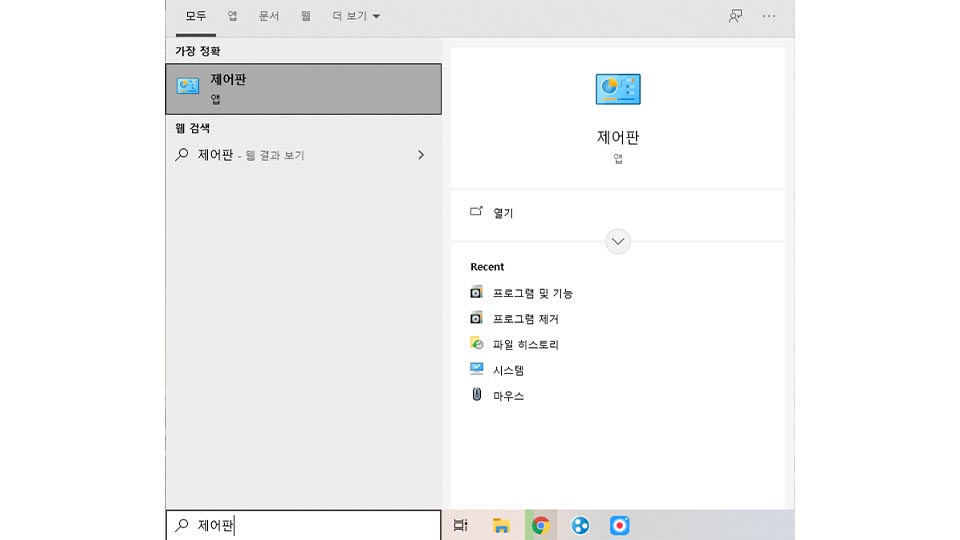
그냥 기본적인 최대 인원 제한 때문에 네트워크 접속 오류가 일어났던 것이라면, 위에서 서술했던 방법대로 결제를 해서 작업을 하면 해결을 할 수 있습니다. 또는 원래 네트워크에 속해있던 사람을 빼도 됩니다.
만약, 이로 인한 접속 문제가 아니었다면 지금부터 서술하는 방법을 따라해보도록 합시다. 시스템 상의 접속 오류를 해결할 수 있는 방법입니다.
좌측 하단에 윈도우 로고 버튼 옆에 있는, 돋보기 모양 아이콘의 검색창에 '제어판'이라고 입력을 하고, 가장 첫번째로 나오는 프로그램을 실행해주세요. 똑같이 '제어판'이라는 프로그램입니다.
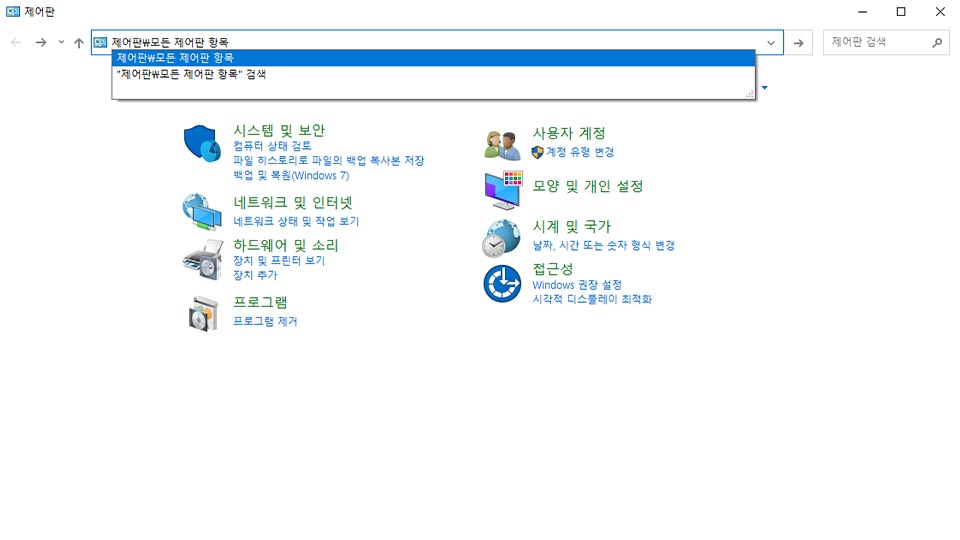
그러면, 위의 사진과 같은 '제어판' 프로그램이 실행될 겁니다. 거기서 상단을 보면 긴 직사각형 모양의 경로 바가 있을 겁니다.
해당 경로 바에 '제어판\모든 제어판 항목'을 입력해주세요. 그리고 키보드의 'Enter'키를 눌러주면 됩니다.
기본적으로 '제어판'이라고 미리 입력이 되어있고, 한 글자만 써도 자동완성이 되어 관련 경로가 그 밑에 나타날 겁니다. 검색어 자동완성 미리보기라고도 하는 것이죠.
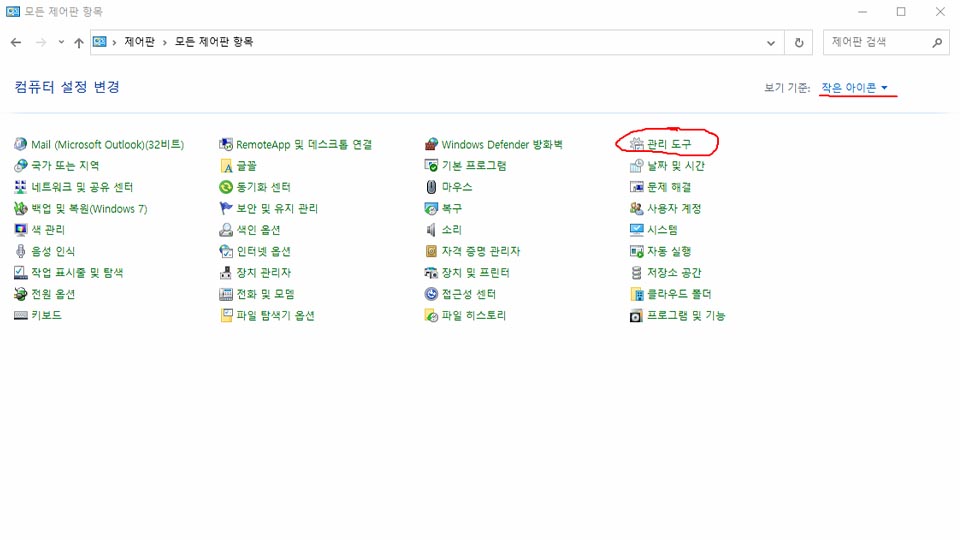
그러면, 위의 사진과 같은 창이 나올 겁니다. 우측 상단에 '보기 기준'이라는 게 있을텐데, 이는 기본값이 '큰 아이콘'일 겁니다. 이 내용을 '작은 아이콘'으로 바꿔주세요. 클릭을 통해서 바꿀 수 있습니다.
그러면 내용들이 작은 아이콘들로 나올 겁니다. 여기서 '관리 도구'라는 것을 더블클릭해주세요.
관리 도구라는 것은 시스템에 관해서 여러 가지를 관리할 수 있는 도구로, 시스템 설정에 관여할 때 사용하고는 합니다. 우리는 이것으로 설정을 좀 할 겁니다.
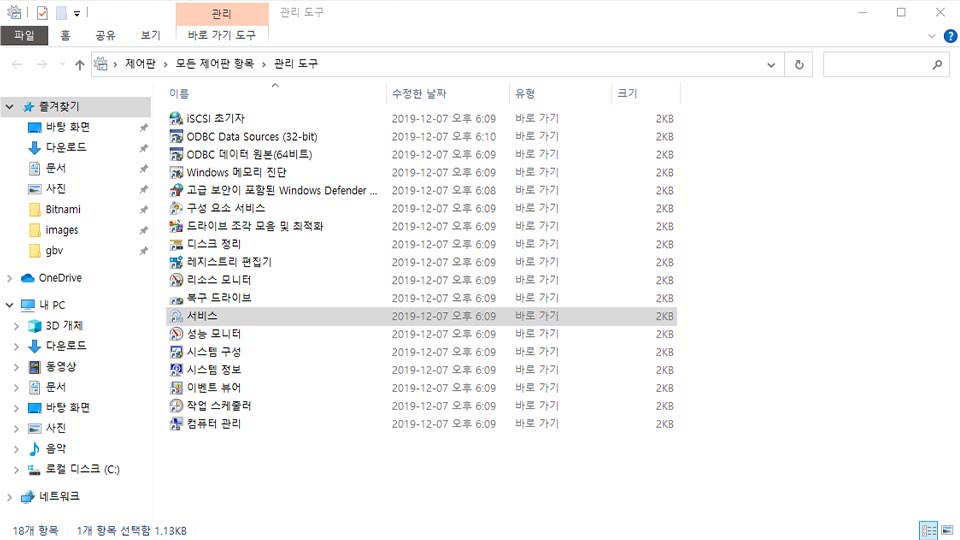
그러면 이러한 창이 나올 겁니다. 외관 면에서 '파일 탐색기'의 창과 비슷하다는 느낌을 많이 받는 창입니다.
여기 중에서 '서비스'라는 관리 도구를 클릭해주세요. 이 서비스라는 관리도구를 통해서 하마치의 시스템을 좀 건들 수 있습니다.
'서비스' 외에는 여러 가지 관리 도구가 있는데, 시스템을 건들지 않는 이상은 딱히 사용할 일이 없는 것들입니다.
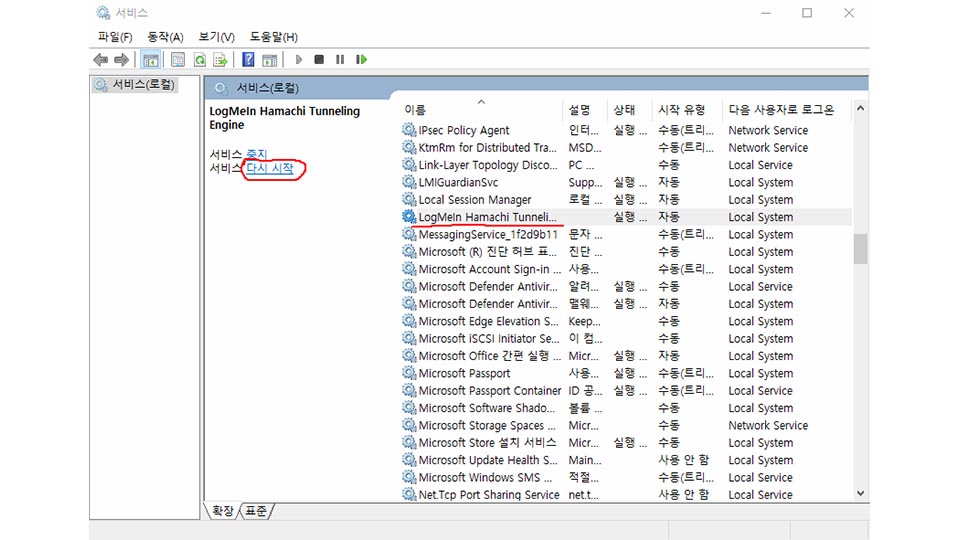
'서비스'라는 관리 도구를 선택하면, '서비스'라는 창이 나옵니다. 여기서
'Logmein Hamachi Tunneli...'라는 것을 찾아주세요. 찾기 힘들 겁니다. 알파벳 순서대로, L 쪽이 있는 것을 먼저 찾읍시다. 그래야 이 로그메인 하마치 서비스를 쉽게 찾을 수 있겠죠.
그것을 클릭하고, 좌측에 있는 '서비스 다시 시작'을 클릭해주세요. 이는 이름 그대로 해당 서비스를 재시작하는 버튼입니다.
그러면 엔진 오류, 서버 오류가 해결되는 효과를 볼 수 있다고 합니다. 기본적으로는 엔진 오류가 먼저 고쳐지는 것이고, 그 다음으로 서버 오류가 고쳐질 수 있다고 합니다.
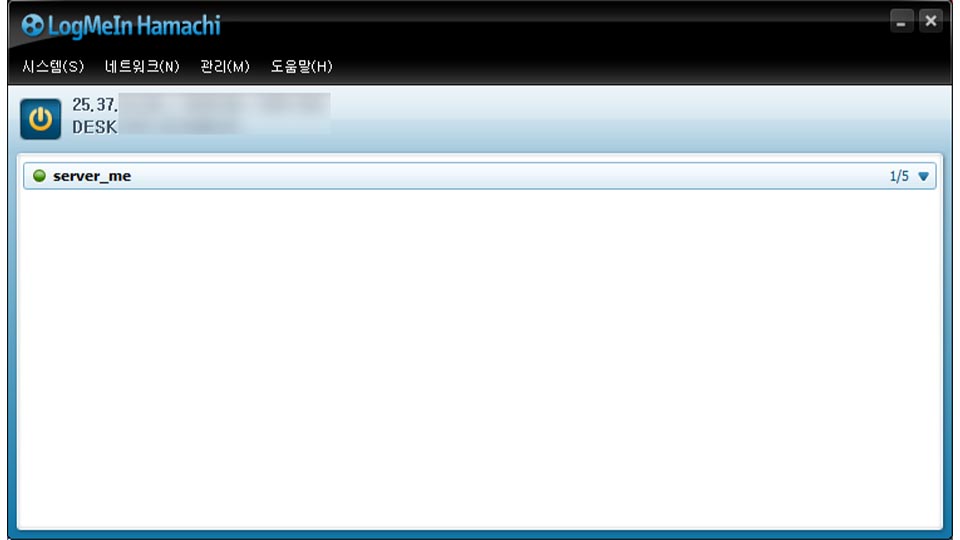
이런 식으로 하마치의 서버 접속 오류를 해결하는 것이 가능합니다. 위의 사진처럼 잘 작동이 되겠죠. 남의 서버를 한번 들어가보면, 막힘없이 잘만 들어가게 될 겁니다. 저걸로도 안 고쳐지는 경우는 거의 없습니다.
저것으로도 안 고쳐진다면, 하마치 회사 자체의 서버 문제일 수도 있는데, 그 가능성은 매우 희박합니다. 아니면 하마치를 삭제했다가 다시 설치해보는 것이 확실한 방법일 수도 있습니다. 사실상 계정을 제외하고는 데이터 초기화와 다른 것이 없을 겁니다.
그리고 마인크래프트 등의 게임에서 멀티가 제대로 안 돼서 이 글을 찾아온 사람도 있을 겁니다. 이런 건 대부분 하마치의 문제가 아닌 경우가 좀 많습니다.
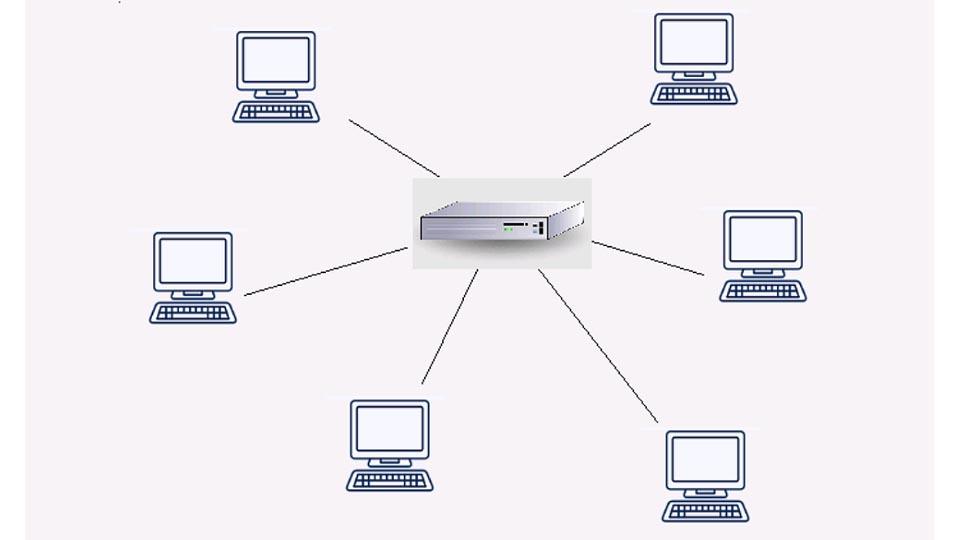
그런 경우에는 IP 또는 포트 입력 등을 잘못 했을 수도 있습니다. 대부분 이에 해당합니다. 마인크래프트의 경우, LAN 서버 접속은 '하마치의 IPv4':XXXXX(포트) 이런식으로 직접 연결을 해야 합니다.
하마치의 IPv4는 창 상단을 우클릭하면, 해당 주소를 복사한다는 선택지가 있을 것이고, 포트는 해당 서버를 연 사람의 채팅창에 나올 겁니다. 포트는 5자리의 숫자입니다.
이상 간단히 하마치 서버 접속 오류를 해결하는 방법에 대해 알아보았습니다. 봐주셔서 감사합니다.